电脑USB接口插入USB设备显示Unknown Device怎么办
教程之家
操作系统
电脑USB接口插入USB设备显示Unknown Device怎么解决?最近有Win7系统用户表示,将USB设备插入电脑USB接口时,电脑会显示Unknown Device,导致usb设备不能用,那么这是怎么回事呢?下面小编就为大家带来电脑USB接口插入USB设备显示Unknown Device的具体解决方法,一起来看看吧!
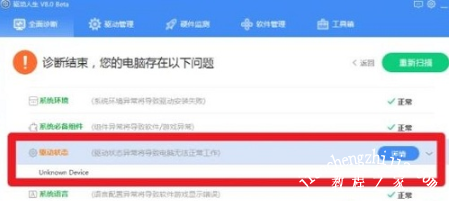
电脑USB接口插入USB设备显示Unknown Device的具体解决方法
一、原因分析:
由于USB设备接触不良、供电不足等问题导致,并非系统及驱动问题。
二、解决方法:
1、更换一下USB插口(电脑上通常会有多个USB插口);
2、更换USB数据线;
3、为USB设备增加供电(如部分移动硬盘有外加USB电源,或是两个USB插口);
4、系统问题可能需要重装系统解决;
5、USB设备损坏,更换一下。
以上是小编为您收集的资讯,更多精彩敬请关注教程之家网站!
![笔记本安装win7系统步骤[多图]](https://img.jiaochengzhijia.com/uploadfile/2023/0330/20230330024507811.png@crop@160x90.png)
![如何给电脑重装系统win7[多图]](https://img.jiaochengzhijia.com/uploadfile/2023/0329/20230329223506146.png@crop@160x90.png)

![u盘安装win7系统教程图解[多图]](https://img.jiaochengzhijia.com/uploadfile/2023/0322/20230322061558376.png@crop@160x90.png)
![win7在线重装系统教程[多图]](https://img.jiaochengzhijia.com/uploadfile/2023/0322/20230322010628891.png@crop@160x90.png)
![win10电脑中河洛群侠传无法运行如何解决[多图]](https://img.jiaochengzhijia.com/uploads/allimg/200526/1153062H9-0-lp.png@crop@240x180.png)
![win7睡眠后没声音怎么办 win7睡眠唤醒后没声音的解决步骤[多图]](https://img.jiaochengzhijia.com/uploads/allimg/200512/1J20431D-0-lp.png@crop@240x180.png)
![win11系统没有蓝牙怎么解决[多图]](https://img.jiaochengzhijia.com/uploadfile/2022/1025/20221025151251517.png@crop@240x180.png)
